问:hikvisionwifi.local路由器怎么登录设置?如何通过hikvisionwifi.local网址登录海康路由器后台设置?
答:hikvisionwifi.local是海康威视其中一个登录网址,在本文本站就以海康2100M的无线路由器DS-3WR23-E这个型号为例,来分享设置教程,其他型号设置方法基本没有区别。
准备工具:
- 海康路由器DS-3WR23-E一台
- 智能手机或电脑一部
先来确认路由器的登录网址,通常情况下,我们通过路由器背面的贴纸来查看默认的登录地址,如下为海康路由器的背面贴纸:

海康威视路由器背面贴纸
管理地址有两个:
- IP地址:192.168.0.1
- 登录地址:http://hikvisionwifi.local
通过这两个地址,默认都可以打开路由器的设置界面,不过后面的域名网址的确有点长容易输入错误。
1、hikvisionwifi.local线路连接
海康无线路由器的连线方式和其他品牌没有区别,连接方式以光猫入户的环境为例,连接方式:光猫LAN口(千兆口)---WAN口海康路由器LAN口--电脑或手机连接WiFi。

组网拓扑图
2、连接hikvisionwifi.local的网络
① 可以用电脑直接连接海康路由器的LAN口;
② 也可以用用手机连接海康路由器的WiFi。
本文本站以手机为例,如下图出现以“HIKVISION_XXXX”开头的WiFi就是海康路由器的,新的版本无默认WiFi密码,点击可以直接连接上。
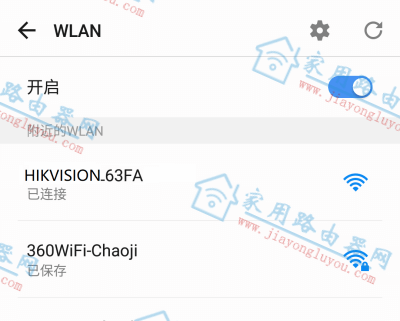
海康威视路由器WiFi(未加密)
3、登录海康路由器设置界面
如果连接路由器WiFi后没有自动跳转到设置界面,接下来的操作可以打开手机上的浏览器,在浏览器地址栏输入192.168.0.1或http://hikvisionwifi.local,点击右侧“前往”类按钮打开海康路由器设置界面,如下图。
请点击“开始体验”,进行下一步设置。
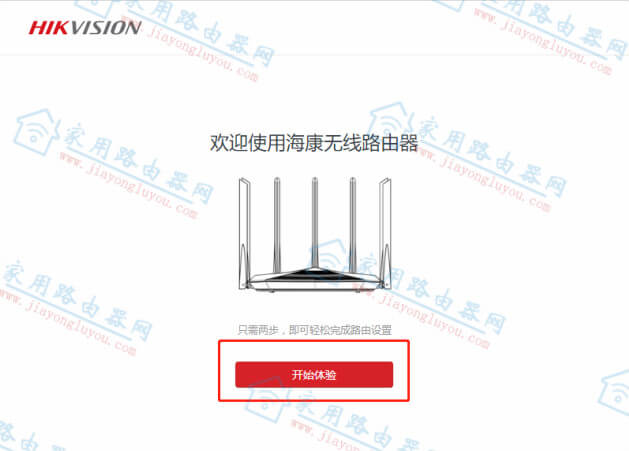
开始设置海康路由器进行下一步
4、设置海康路由器上网方式
现在新装的宽带大多都是光猫带有路由器功能,再使用的路由器就是作为二级路由使用了,所以此时海康路由器的WAN口都是以“动态IP上网”的方式来上网的。
这里我们就以默认的动态IP模式为例,选择好动态IP后进行下一步操作。
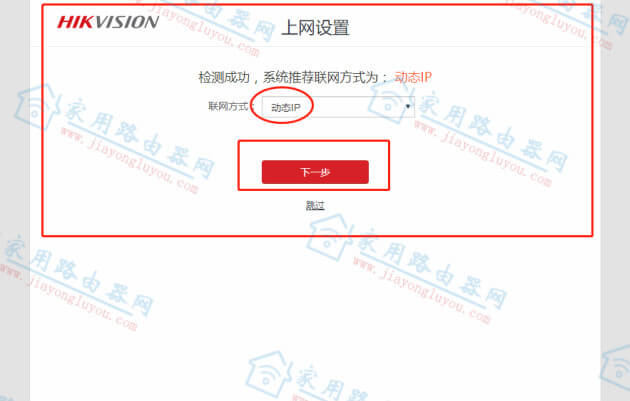
设置海康路由器WAN口为动态IP方式
5、设置WiFi和登录密码
接着上一步,这里就需要对这台海康无线路由器进行WiFi信息和登录密码的设置。
这里特别强调一点,WiFi密码默认和登录密码相同。
WiFi设置以本站域名为例,详细如下:
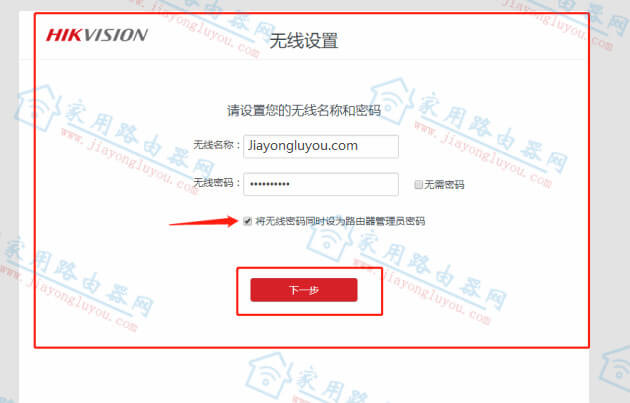
海康路由器WiFi和登录密码设置
6、完成路由器设置
当出现如下图设置的时候,就表示海康路由器的设置搞定了。
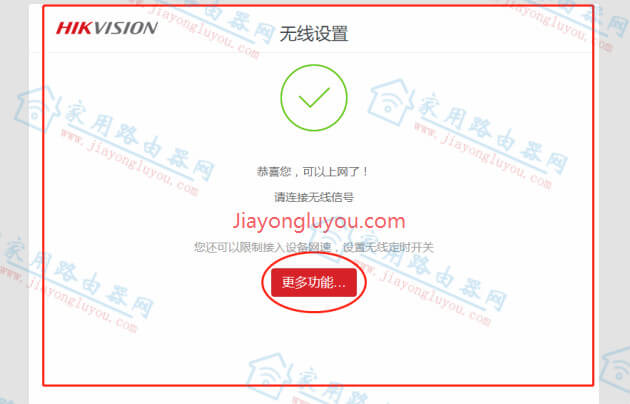
海康威视路由器设置完成
小结:
如上就是有关海康hikvisionwifi.local登录路由器的设置全部内容。
- 海康威视路由器默认WiFi密码是多少?
- 海康威视路由器手机APP客户端下载地址
- 海康威视路由器交换机是哪个工厂代工的?